今天和大家分享2020PyCharm和pythton3.7的安装,我直接将pycharm和python环境放在百度网盘了,大家直接下载即可。
下载安装包
PyCharm2020.1.1与Python3.7.7的安装
链接: https://pan.baidu.com/s/1QcUYjIEl9mA2-n3bk1P0Tw
提取码: vg5k
一、Python环境的安装
第一步:打开下载好的安装包,点击python3.7安装环境
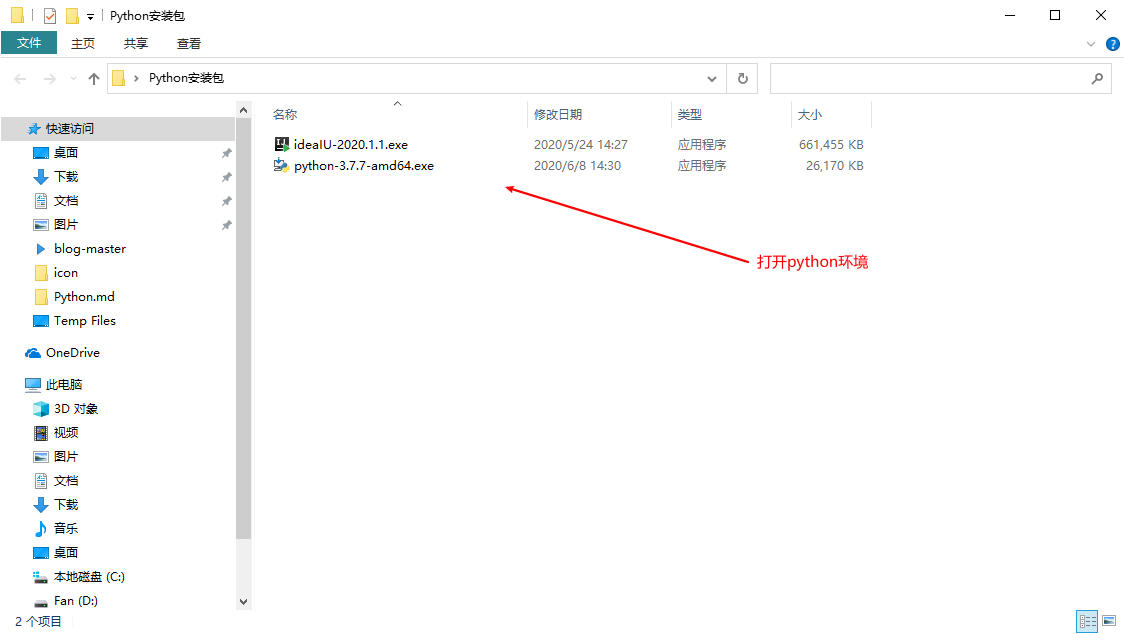
第二步:注意:一定要勾选上add Python 3.7 to PATH,不然就不会自动添加到系统环境变量里,可以自定义安装,也可以默认安装。
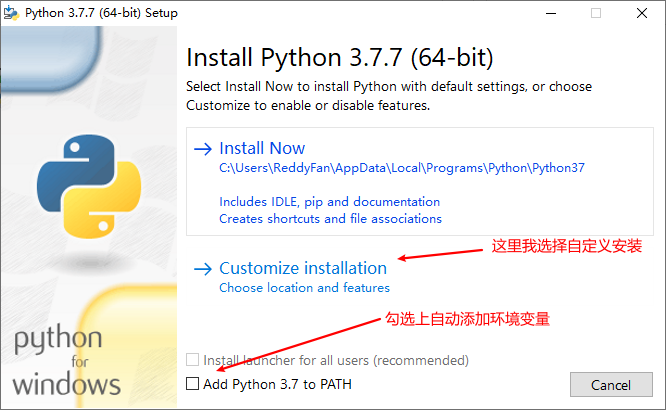
第三步:默认选择,next即可。
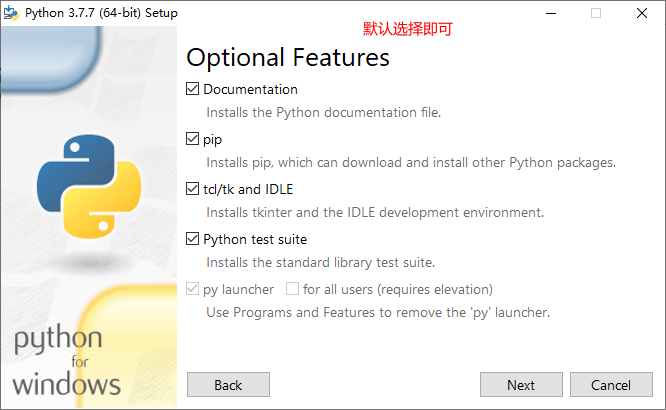
第四步:勾选上前四个即可,也可以根据自己的需求勾选。
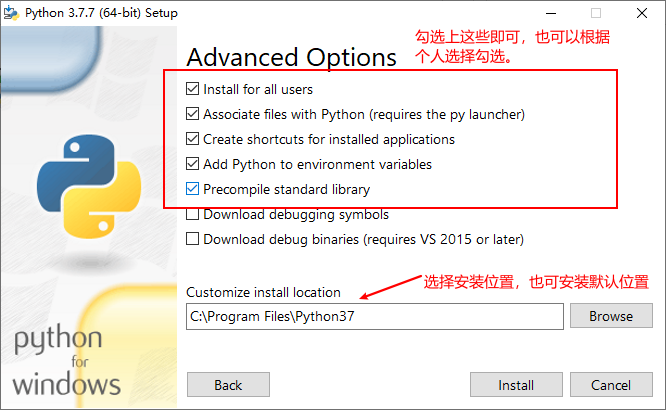
第五步:确认安装位置,点击install。
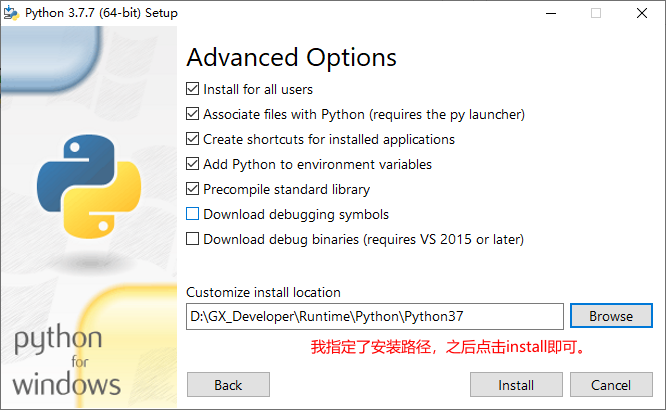
第六步:稍等片刻……
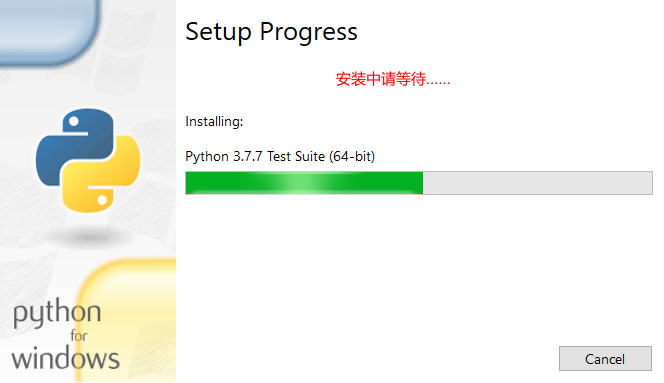
第七步:出现此页面证明安装成功
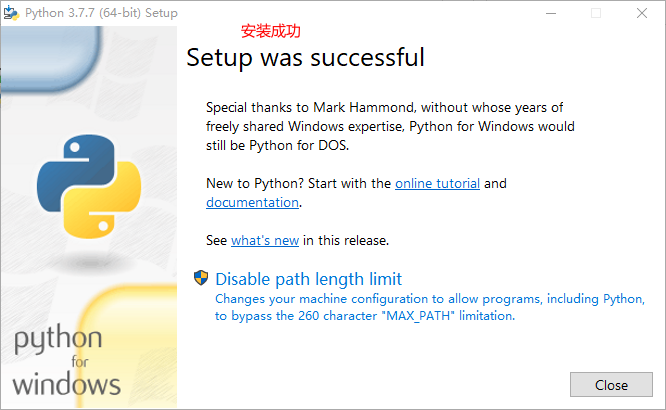
第八步:win+r输入cmd命令回车,打开命令行,输入python如下图所示,证明添加到系统环境变量成功。

二、PyCharm安装
第一步:

第二步:
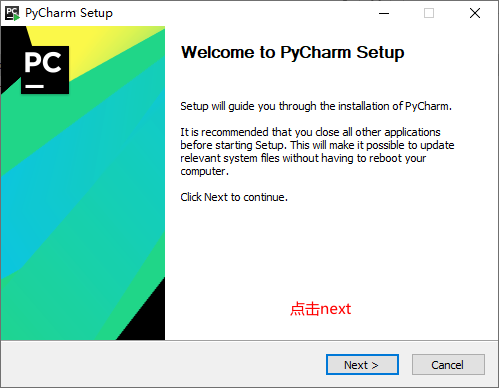
第三步:
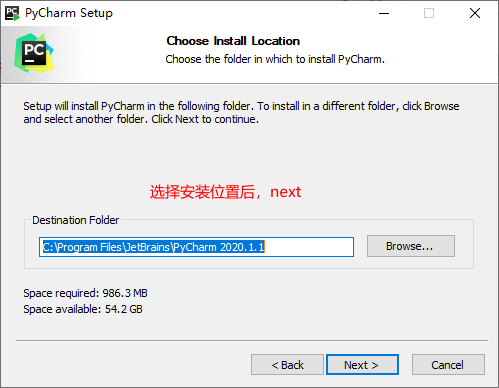
第四步:
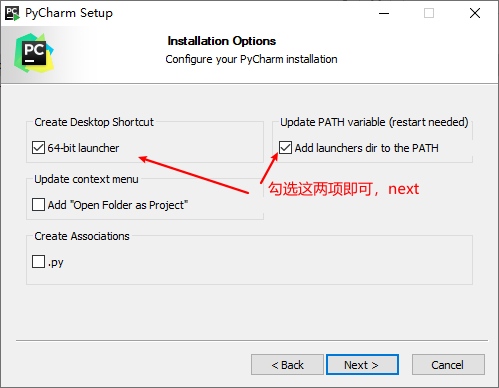
第五步:
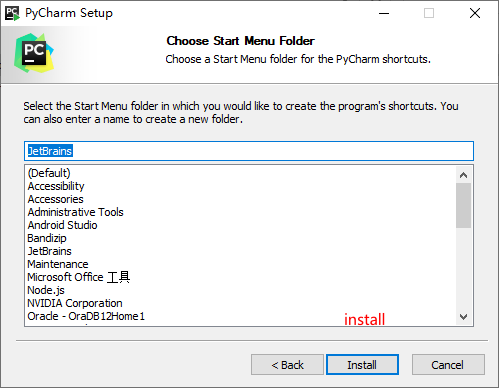
第六步:
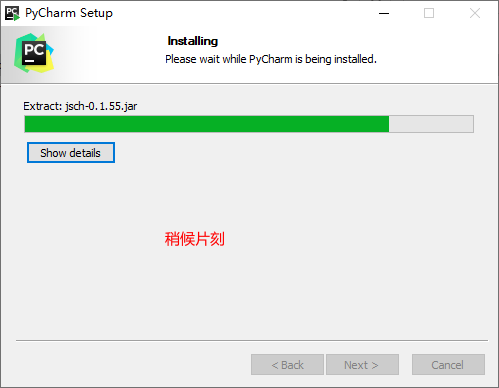
第七步:
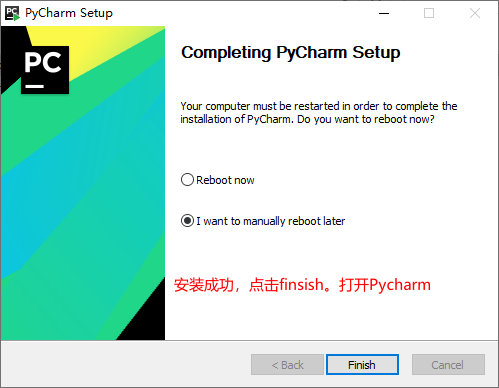
三、运行python文件
第一步:

第二步:点击创建项目
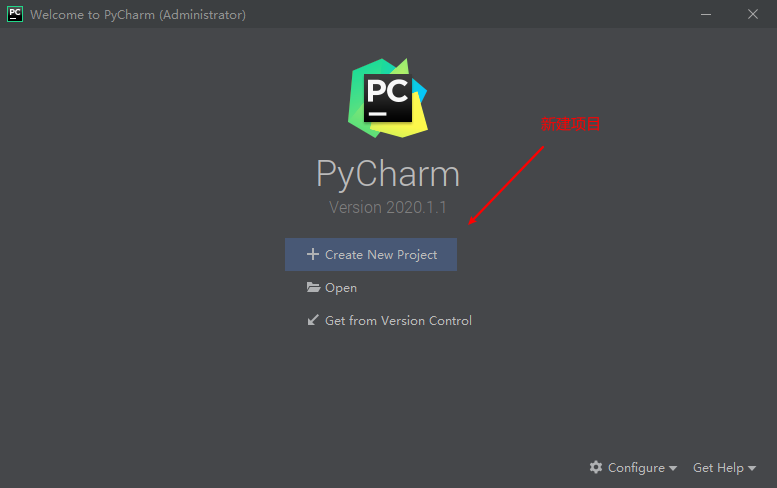
第三步:点Project interpreter: ,选择existing interpreter。因为我之前装过所以有3.8的安装目录,点击…选择到python3.7的python.exe即可
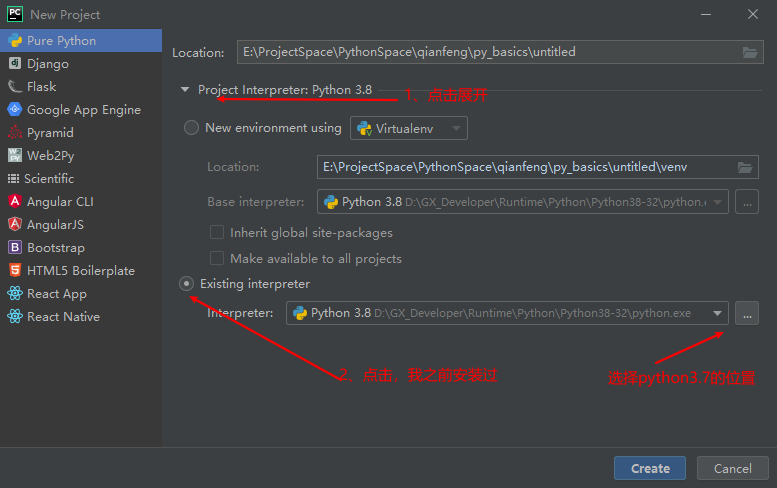
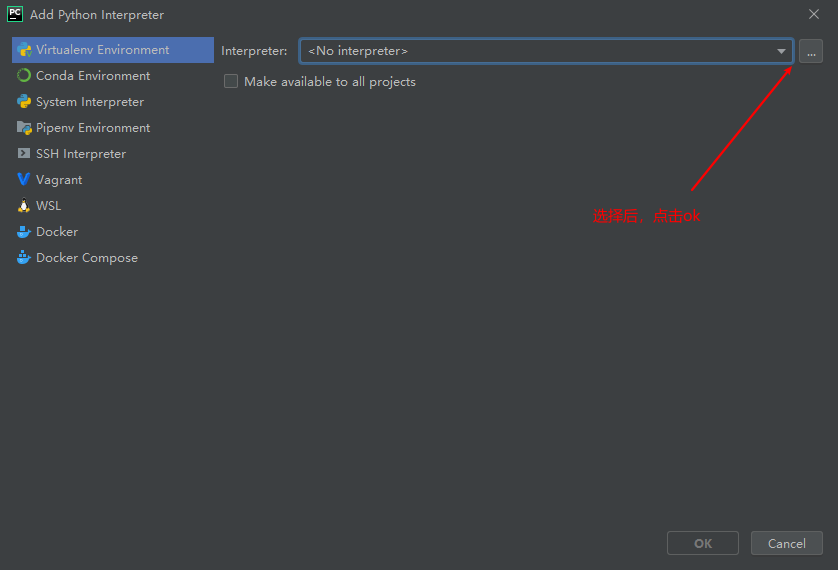
第四步:

最后一步:右键new一个.py文件,打印一个字符串python如下图所示。
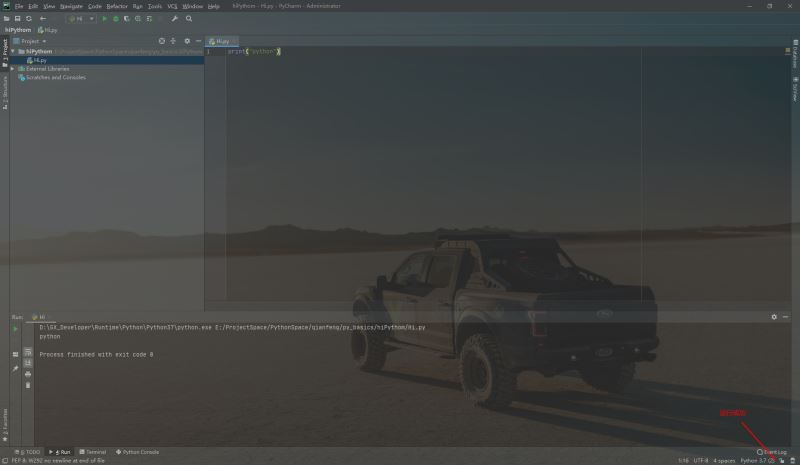
注意:右下角标红处点击可以切换python环境。
到此这篇关于PyCharm2020.1.1与Python3.7.7的安装教程图文详解的文章就介绍到这了,更多相关PyCharm2020.1.1与Python3.7.7安装内容请搜索自学编程网以前的文章或继续浏览下面的相关文章希望大家以后多多支持自学编程网!

- 本文固定链接: https://zxbcw.cn/post/192779/
- 转载请注明:必须在正文中标注并保留原文链接
- QQ群: PHP高手阵营官方总群(344148542)
- QQ群: Yii2.0开发(304864863)
